Netflix se ha convertido en una plataforma indispensable en la vida de muchas personas que han decidido sustituir series, películas o documentales a la carta por la televisión convencional. Pero no siempre funciona como nos gustaría. Seguro que te ha pasado: Netflix no funciona y no sabes por qué, no sabes cómo solucionarlo o dónde está el error. Por qué se cierra, por qué no se reproducen películas, etc.
Seguro que en más de una ocasión te ha ocurrido: te has preparado para continuar disfrutando de la última serie o película de Netflix y, en el momento de intentar acceder, te ha saltado algún error. Esta situación es mucho más habitual de lo que en un principio puede parecer. Y lo peor de todo es que no siempre encontramos una solución rápida, dado que no siempre es sencillo de entender dónde se encuentra exactamente el error. Si esta es tu situación, no te preocupes.
En los próximos párrafos te explicaremos las principales soluciones si Netflix no funciona, si está caído o si simplemente no se reproduce. Es probable que el problema esté entre algunos de los que recopilamos a continuación, pero también las soluciones por lo que te llevará unos segundos volver a poner tu película y disfrutar. Aunque dependerá ligeramente de si estás en un aparato u otro, hay soluciones comunes para todos los dispositivos y otras específicas dependiendo el mismo.
¿Dónde está el problema?
Lo primero que debemos encontrar es dónde está el problema. Antes de buscar soluciones nos preguntamos, ¿por qué Netflix no funciona? ¿Netflix está caído para mí o no funciona para nadie más? Te vamos a dar una serie de consejos que te van a permitir responder a las dudas más habituales para ir estrechando el círculo.
Códigos de error
Son muchos los códigos de error de Netflix que aparecerán en la pantalla cuando se pause una reproducción de forma repentina o si intentas entrar y no te lo permite. Depende de cada uno que signifique una cosa u otra, aunque los más frecuentes se deben a un problema de conexión entre el dispositivo y la red o a problemas de actualización o compatibilidad. Es decir, tu aplicación o aparato utilizado no está preparado para reproducir Netflix. Aun así, la plataforma tiene una web que nos permite consultar el código que nos interesa y darnos las posibles soluciones.
Si en tu caso el error que tienes en Netflix tiene asociado un código de error, puedes consultar a través de este enlace a su página web de qué se trata. Una vez hagas clic en este enlace te llevará a un buscador, introduce ahí el código manualmente, ya que seguramente no puedas copiarlo y pegarlo, y prueba suerte porque tal vez la solución venga dada en los foros de ayuda de la plataforma.

Uno de los errores más habituales, o mejor dicho más reportados, es el error de Netflix tvq-pb-101. Este error en concreto hace referencia a un problema con los datos almacenados en nuestro dispositivo, el cual impide la reproducción de Netflix. Otros errores conocidos pueden ser:
- tvq-pb-101 (1.1.6.6): Un problema de red que provoca que nuestro dispositivo se conecte a Netflix.
- tvq-pb-104: Error que tiene su origen en información almacenada en el dispositivo sin actualizar.
- tvq-pb-101 (1.10.5033.405): Cuando el contenido que queremos ver tiene una calificación por edades superior a lo permitido en nuestro perfil.
- tvq-pb-101 (1.10.5005): Cuando nuestro dispositivo no ha sido certificado para emitir contenido, por lo que tendremos que ponernos en contacto con el fabricante.
- tvq-pb-101 (2.10.0.2110): Surge cuando tenemos instalada una versión antigua de la aplicación en nuestro dispositivo, por lo que tendremos que actualizarla.
- tvq-pb-101 (3.1.43): Un problema con la conexión que nos impide acceder al servicio.
- tvq-pb-108 (1.11.7): Un error que provoca un problema similar al anterior, que también afecta a la red.
- tvq-pb-101 (1.10.0.105): Error que surge cuando hay problemas con el contenido que intentamos ver.
Serie o película no disponible
¿Por qué nos aparece esto? Porque ese contenido no está en ese país. Por ejemplo, si estás de viaje fuera de España o de la Unión Europea es posible que no te funcione la serie que estabas viendo porque el catálogo se adapta a ese lugar en el que te has conectado a Internet. Por eso, el contenido no aparece o ha desaparecido.
Otra opción es que “desaparezca” pero no es un fallo, sino que debemos tener en cuenta que Netflix no siempre tiene el mismo catálogo y dependerán de los derechos de las plataformas y de la renovación de los mismos que una serie siga estando o no. Por ejemplo, podíamos ver Friends al completo, pero ahora está en HBO Max. Es posible que entres desde un enlace y veas que no está y esta pueda ser la causa. Antes de que esto suceda, Netflix suele avisar en los propios contenidos con antelación, pero es posible que quieras retomarlo pasado un tiempo o que no te hayas dado cuenta del aviso.
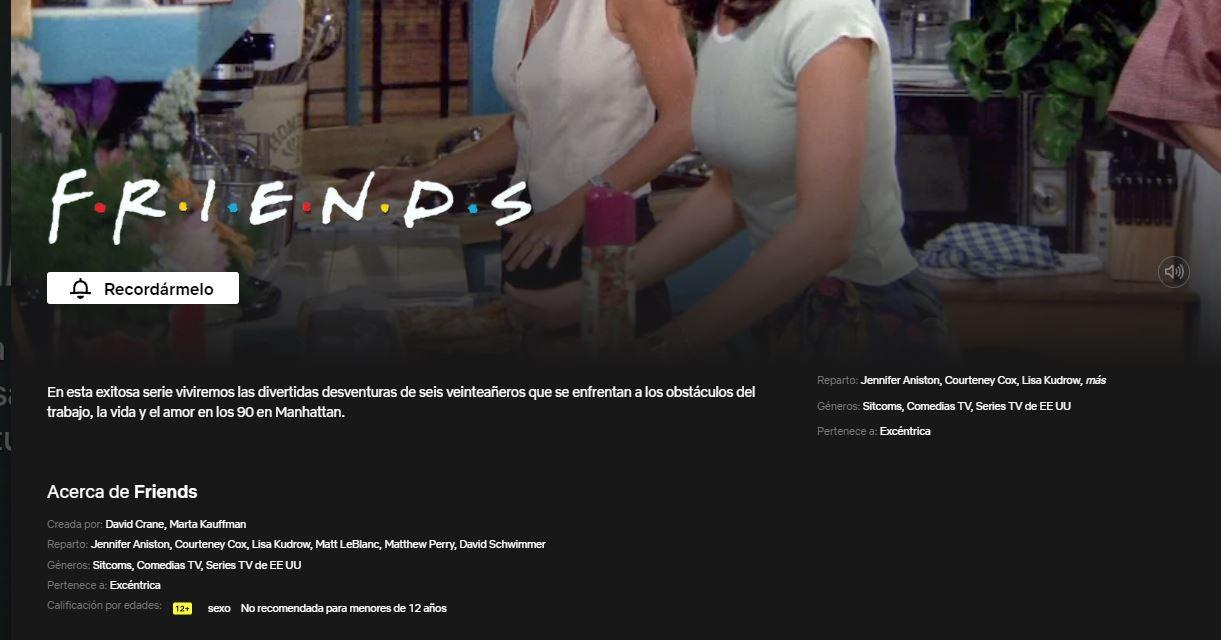
Fallos en las descargas
Otro de los problemas más frecuentes son los fallos en las descargas. ¿Cuál es el motivo? Generalmente hay dos: has descargado demasiado en demasiados dispositivos a la vez o no tienes espacio en el móvil o en el ordenador. Solo puedes almacenar hasta 100 descargas a la vez en cada uno de los dispositivos que tengan una suscripción y el número de aparatos diferentes que pueden tener descargas depende de tu plan. Es decir, no puedes descargar series en veinte aparatos diferentes. Netflix no te dejará.
Otro problema puede ser que no se vea un título que has descargado. Cuidado, tienen fecha de caducidad: desde siete días disponibles hasta 48 horas en los más efímeros. Debes conectarte a Internet antes de este tiempo y renovar la descarga o podemos correr el riesgo de que desaparezca.
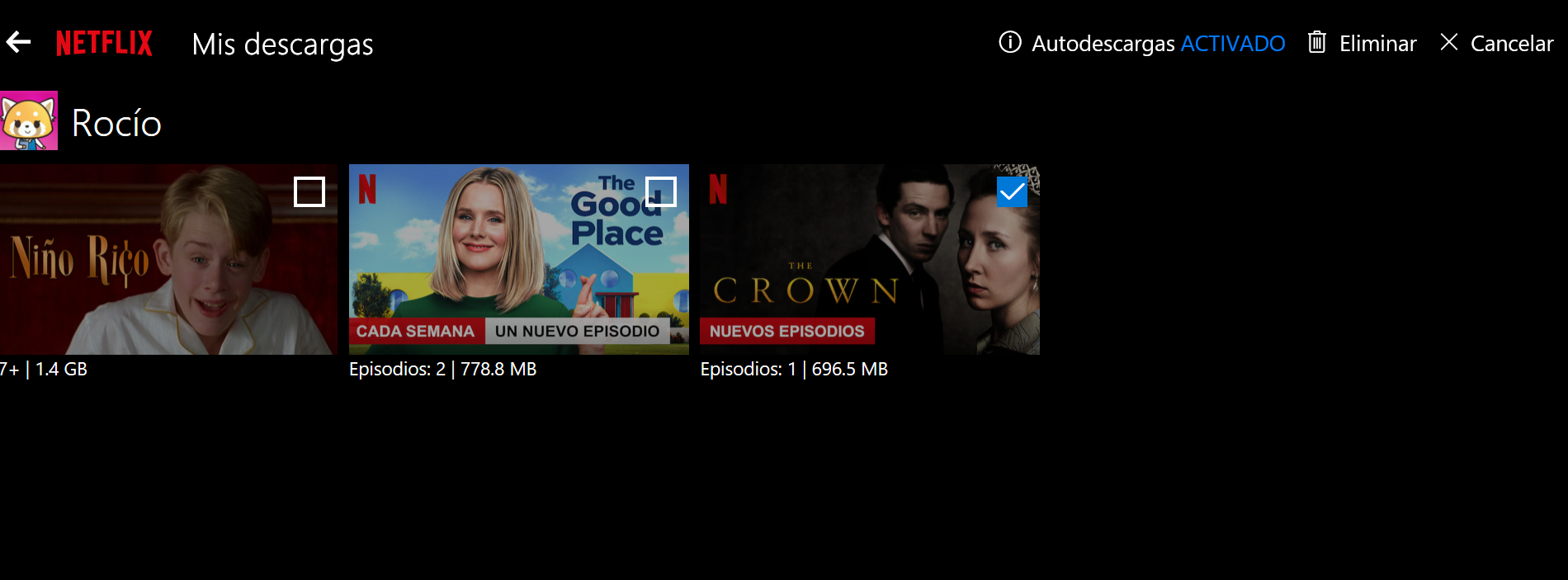
Demasiadas sesiones simultáneas
Uno de los problemas más habituales es que haya demasiadas sesiones simultáneas abiertas en Netflix. Esto hará que no puedas reproducir un contenido. ¿Cuántas personas pueden ver a la vez algo en la misma cuenta? Depende del plan que tengas contratado. Si tu madre, tu hermano, tu cuñada y tu primo están viendo series o películas a la misma hora del mismo día es probable que a ti no te deje entrar a ver algo nuevo hasta que ellos salgan. No significa que Netflix está roto, sino que es parte de sus reglas.
El plan estándar con anuncios permite dos pantallas a la vez, el plan estándar también permite dos pantallas a la vez y el plan premium permite cuatro pantallas a la vez. Si sois cinco los que queréis ver algo en ese mismo instante, uno debe renunciar.
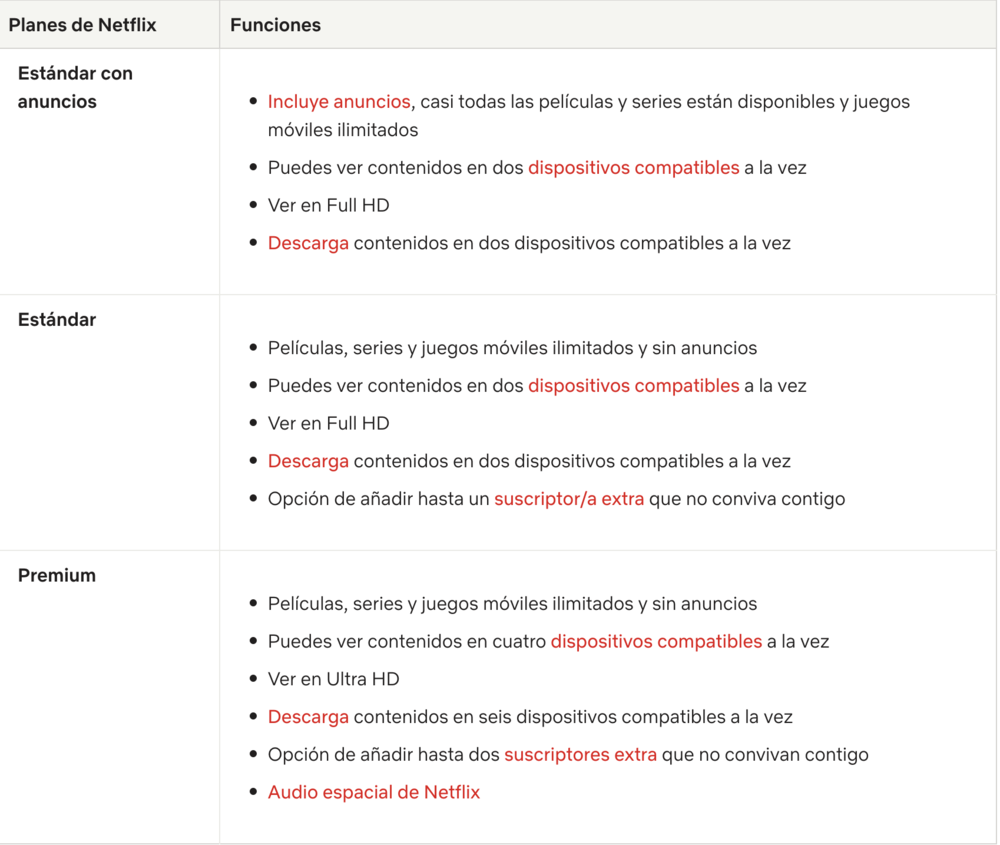
Error inesperado
Uno de los errores más comunes que puedes ver al utilizar Netflix en un navegador web es un mensaje que suele aparecer, y en algunas ocasiones, más frecuente de lo normal. Este es el de «Se ha producido un error inesperado. Por favor, recargue la página e inténtelo de nuevo».
Hablamos así de un problema íntimamente ligado al funcionamiento de Netflix con los navegadores, aunque no tiene nada que ver con la calidad del streaming. Para esto, como nos señalan, basta con actualizar la página utilizando el icono de recarga situado junto a la barra de direcciones y a continuación vuelve a arrancar Netflix.
Entonces, y si no funciona, lo que podemos hacer es optar por borrar la caché y el historial del navegador, o a reiniciar el dispositivo, sea televisión, móvil, tablet u ordenador, ya como última opción. Esto debería bastar para que todo vuelva a la normalidad y puedas disfrutar de tu episodio o película.
Contenido desaparecido
En ocasiones, y más si nos vamos de viaje a otro lugar fuera de nuestro territorio o incluso país, puede ocurrir, también, que se nos aparezca avisos como el de ‘serie o película no disponible’ o, en su caso, ‘contenido desparecido por tu ubicación actual’.
Y, si bien tu cuenta de Netflix funciona en todos los rincones del mundo, el contenido al que accedemos sí que es diferente. El motivo no es otro que, porque cuando lo hacemos a través de la plataforma, solo podemos ver el contenido de ese país, lo que se conoce como motivos de derechos de autor y de imagen.
Por eso, cuando viajas al extranjero, si quieres continuar viendo los mismos contenidos que en tu país de origen, tendrás que utilizar una VPN, logrando por engañar a Netflix conectándote a un servidor en tu país y no en el país en el que te encuentras.
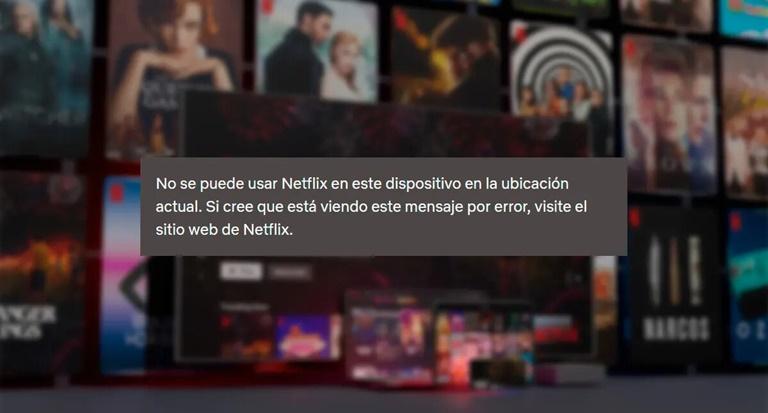
Problemas en Internet
Según la propia página de ayuda, uno de los problemas más frecuentes está relacionado con la conexión a Internet. Hace falta una buena conexión si queremos que las series o películas carguen de forma fluida. En este caso, el problema puede ser concreto de tu instalación o tu casa o puede ser del operador o la tarifa que tengas contratada, además de la cobertura que haya en caso de redes móviles o WiFi. A mayor calidad, más probable es que tarde en cargar.
No obstante, desde su espacio de soporte técnico podemos encontrar que las velocidades de Internet recomendadas para cada uno de los planes que hemos escogido. Lo más aconsejable es contar con una conexión de Internet lo suficientemente estable como para reproducir las películas y series de Netflix sin ningún corte o ninfún parón. Aún así, siempre es recomendable utilizar cable de Ethernet para asegurarnos una experiencia de visionado mucho más precisa que a través de WiFi. Las calidades de vídeo varían, al igual que los megas necesarios para poder reproducir el contenido en diferentes resoluciones:
- Si tenemos la suscripción de Alta Definición (HD), tendremos, la velocidad recomendada es de 3 Mbps o superior.
- En el caso de contratar la membresía de Alta Definición completa (FHD), la velocidad recomendada es de 5 Mbps o superior.
- Pero si nos hacemos con el plan más elevado, Ultra Alta Definición (UHD), la velocidad recomendada es de 15 Mbps o superior.
Netflix cuenta con una prueba de velocidad en fast.com que nos permite comprobar si tenemos velocidad suficiente para poder ver las series o si realmente debemos mejorar, hacer algo que solucione el error.
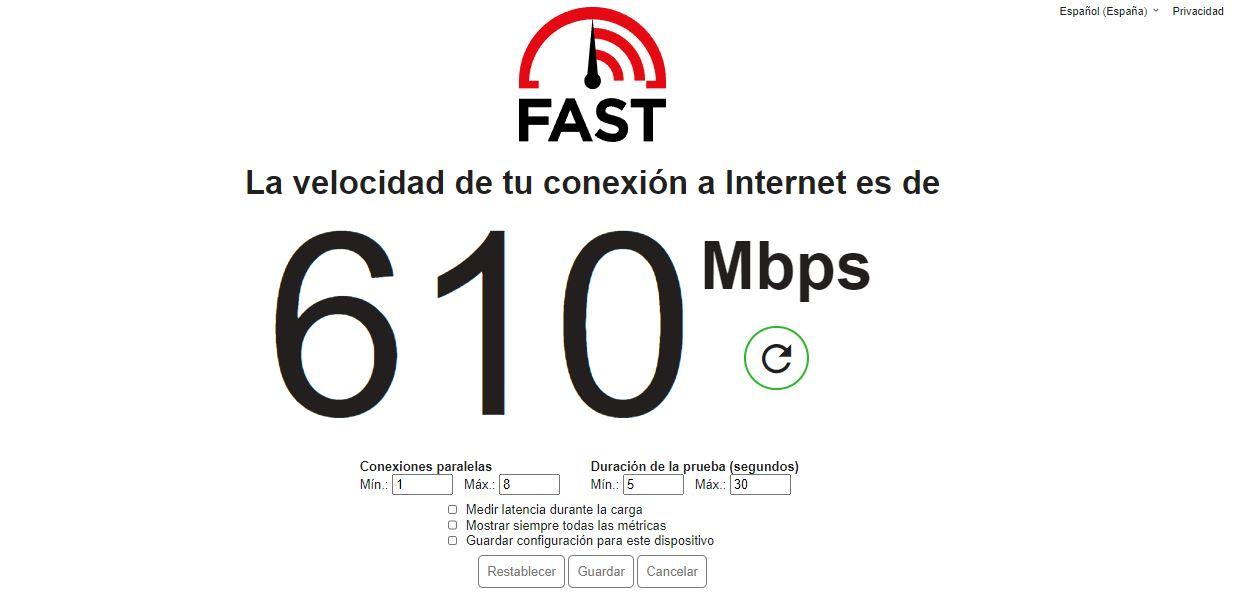
Asimismo, también puedes hacer una prueba de conexión a Internet a través de aplicación de Smart TV. Es una de las formas más cómodas para cerciorarte de la conexión que llega a tu televisor conectado a tu router, ya sea de forma inalámbrica o por medio de un cable. Solamente tienes que abrir la app de Netflix en tu televisor, entrar en el perfil que prefieras y dirigirte hasta abajo para encontrar la opción de Obtener ayuda. Acto seguido, pincha en Comprobación de red y espera unos segundos a que el test de velocidad ofrezca sus resultados. Si los servidores de Netflix reflejan un visto en color verde, significa que tu conexión es apta para proyectar cualquier contenido sin ningún problema. Además, te dirá que estás perfectamente conectado a Internet, al mismo tiempo que anota la velocidad que llega hasta tu dispositivo. Sin embargo, hay que tener en cuenta que este testeo únicamente está disponible en las versiones de Samsung y LG o, por lo menos, las que hemos llegado a probar.
¿Es una caída global?
Puede que Netflix no funcione porque no le funciona a nadie. En este caso, solo debemos ir a la web Downdetector para ver si la plataforma está caída. Se trata de una página especializada que permite ver reportes de fallos de todos los usuarios en tiempo real. Además, los ubica geográficamente y nos muestra un timeline con los fallos a cada momento según pasan las horas. Si no funciona Netflix, esta web nos dirá si es una caída global y no un problema nuestro. En caso de ser algo global solo tendremos que esperar que se solucione porque no podremos hacer nada.
Simplemente ve a Downdetector y busca Netflix entre los diferentes iconos que aparecen en pantalla o escribe en el buscador. Verás los fallos de las últimas 24 horas, así como un mapa de calor con dónde está fallando en ese momento. Si los fallos no son significativos (como la imagen a continuación) sabrás que no es global sino un error puntual de tu cuenta, tu dispositivo, tu conexión.
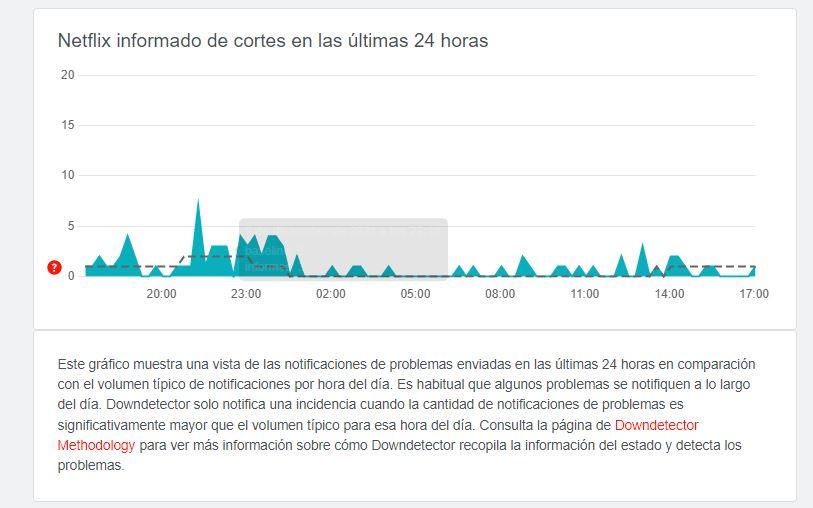
También puedes obtener información sobre si está caído el servicio o experimenta problemas desde la misma web de Netflix. Para ello tienes que ir a este enlace, en el que si ves más allá de los posibles errores y bajas en la página podrás encontrarte con la situación actual del servicio. Si funciona te aparecerá el siguiente mensaje: «¡Netflix está funcionando! En estos momentos no estamos experimentando ninguna interrupción en nuestro servicio de streaming».
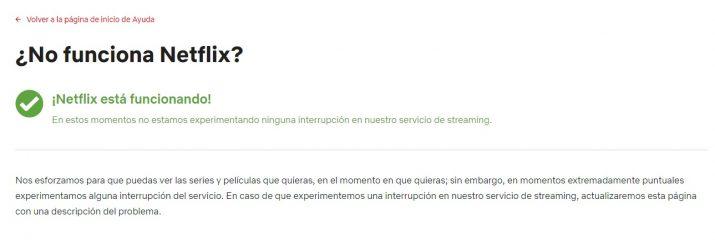
En este caso, lo más probable es que se trate de un problema tuyo, sobre todo si Download Detector confirma lo mismo, que el servicio funciona con normalidad. Tendrás que seguir haciendo comprobaciones.
Problemas en el inicio de sesión
Es otro de los fallos más frecuentes: no funciona el inicio de sesión, no se abre. Esto puede deberse a que has cambiado la contraseña y no te acuerdas o a que alguien ha cambiado la contraseña por ti. Si compartes cuenta, esto puede ser sencillo. Quizá algún familiar o amigo lo ha cambiado y no te lo ha dicho o simplemente han intentado robarte la cuenta.
Otra opción es que se hayan cerrado tus cuentas en Netflix. Hay un botón en los ajustes o configuración que cierra la sesión en todos los dispositivos y es probable que hayas tocado aquí. En ese caso, basta con rellenar de nuevo correo electrónico y contraseña, aunque este botón puede tardar hasta ocho horas en hacer efecto.
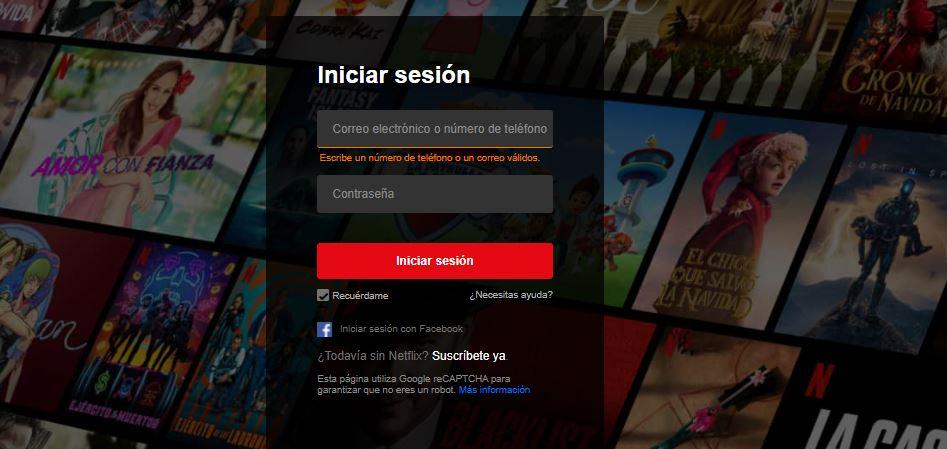
Tu cuenta de Netflix está en uso en otro dispositivo
A medida que Netflix ha prohibido el uso de cuentas compartidas, este error se ha convertido en un habitual. Especialmente en aquellos casos en los que utilizábamos nuestra cuenta y la compartíamos con nuestra familia o amigos.
Si el error que vemos en la pantalla ofrece uno de estos dos mensajes: «Tu cuenta de Netflix está en uso en otro dispositivo» o «Tu cuenta de Netflix se utiliza en demasiados dispositivos», la razón es que se ha alcanzado el número máximo de dispositivos que se pueden ver en Netflix al mismo tiempo usando nuestra cuenta.
Si queremos solucionar este problema, debemos dejar de reproducir Netflix o cerrar la aplicación en uno de los dispositivos. En caso contrario, también podemos mejorar nuestro plan para permitir que más dispositivos vean Netflix al mismo tiempo. En este caso, podemos ampliarlo hasta en cuatro dispositivos con el plan premium.
Soluciones comunes
Independientemente del dispositivo que uses, hay una serie de soluciones comunes que podemos llevar a cabo. Ya sea porque Netflix no funciona porque Internet no va demasiado bien o simplemente porque han robado tu cuenta. Hay unos pasos que todos podemos seguir para solucionar los problemas con Netflix y que lo conseguirán en la mayoría de los casos.
Comprueba la conexión a Internet
Esto será uno de los pasos fundamentales si queremos mejorar los problemas con Netflix. ¿Qué hacemos? Comprobar todo lo relacionado con la conexión a Internet. Puedes cambiar la conexión a cable si estás con WiFi y comprobar si así se mejora la velocidad o si los contenidos cargan. O al revés: si tienes un cable prueba con WiFi por si estuviese dañado o estropeado. También podemos comprobar la cobertura: si usas una red inalámbrica acerca tu ordenador, televisor o teléfono móvil al router para ver si la señal deja de llegar débil y esta es la causa por la que está fallando Netflix. Si has cambiado la contraseña recientemente, puede ser este el problema.
Otro paso habitual y fundamental es reiniciar el router. Reiniciamos el router durante unos minutos: apagas, desenchufas todos los cables, dejas pasar unos minutos y vuelves a enchufar y a encender hasta que todas las luces se vayan encendiendo. Comprueba que Internet funciona y prueba de nuevo a iniciar sesión y comprobar si los errores se han solucionado. También podemos probar a resetearlo si sigue yendo mal en este y otros servicios.

Actualiza la aplicación
Sea cual sea la app, hay que actualizarla. En tu teléfono móvil Android, en tu tablet iOS, en la Smart TV, en un Android TV o en un ordenador con Windows. Independientemente del dispositivo que tengas, debes tener siempre actualizada la aplicación de Netflix. Aquí el proceso variará dependiendo del tipo de aparato y del sistema operativo, pero habitualmente será sencillo conseguir actualizar.
En móviles y tabletas debemos ir a la tienda de aplicaciones y buscar las que tenemos instaladas hasta encontrar una actualización pendiente, por ejemplo. En la Smart TV generalmente es un proceso automático pero dispositivos como Google Chromecast nos permiten hacerlo desde ajustes para forzar la actualización. Busca las instrucciones concretas para tu app y actualiza a la última versión. Además, hazlo también si tienes pendiente una nueva versión del sistema operativo que uses: mejora Windows, actualiza Android o iOS, etc.

Soluciona problemas en el pago
Si tu suscripción no funciona es porque quizá hay problemas en el método de pago. A lo mejor tienes una tarjeta que ya ha caducado o una cuenta de PayPal vinculada que ya no funciona. O bien, estabas usando una tarjeta regalo con saldo y ya es insuficiente para seguir pagando el plan contratado. En ese caso, debemos cambiar el método de pago desde nuestro perfil para recuperar la cuenta y que siga facturándose mes a mes. Puedes pagar tu plan de Netflix con Visa, Mastercard, American Express o tarjetas prepago. También con Paypal o tarjetas regalo.
- Ve a Netflix.com
- Accede a tu cuenta
- Ve a “Suscripción y facturación”
- Pulsa en “Actualizar información de pago”
Aquí debemos elegir si queremos una tarjeta de crédito o débito, si queremos usar PayPal o un código de regalo. Elige la que te interese y rellena todos los datos.
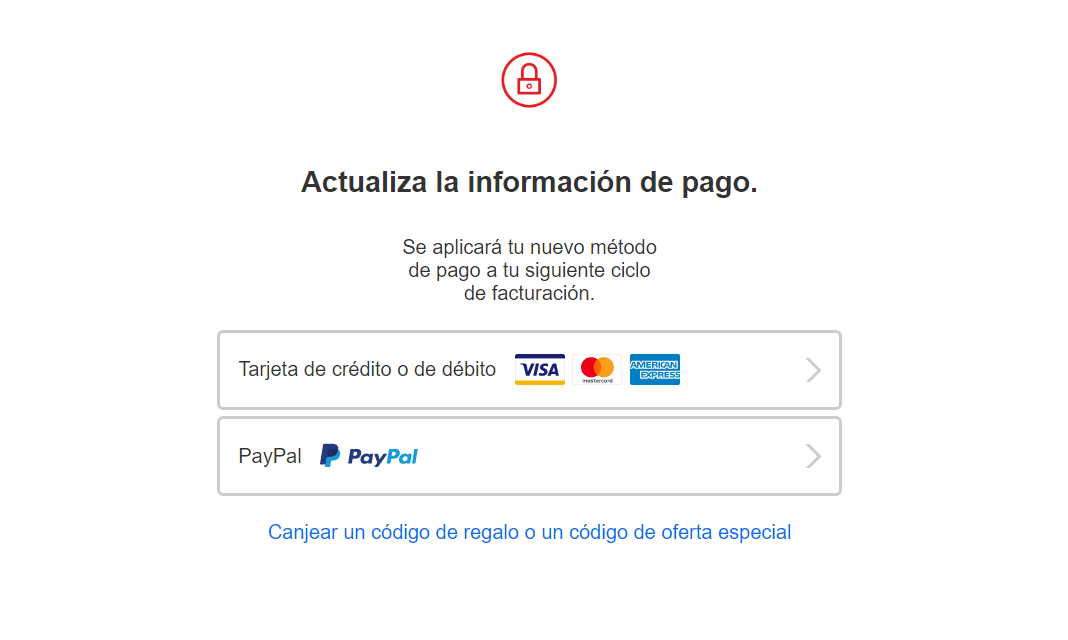
Inicia sesión de nuevo
Es posible que, por cualquier motivo, Netflix se haya quedado con algún proceso en segundo plano que impida su correcto funcionamiento. Si bien es cierto que no es trata de una situación habitual, es importante tenerla en cuenta para evitar continuar dando vueltas sobre el mismo error. En este caso, lo único que tenemos que hacer es cerrar nuestra sesión, cerrar el navegador, volver a abrir el navegador y su correspondiente sesión.
Mejora la privacidad
Si el problema está en el inicio de sesión, debemos mejorar la privacidad. Bien porque alguien haya intentado acceder o simplemente porque no sabemos la contraseña. Lo primero que podemos hacer es recuperar la contraseña y tener una nueva, asegurándonos que sea segura. Si la has olvidado o no la has olvidado, pero no funciona, puedes restablecer la contraseña usando tu correo electrónico.
- Ve a Netflix.com/loginhelp
- Elige la opción para restablecer la contraseña por correo
- Escribe tu dirección de email en uso
- Pulsa sobre “Enviarme correo”
- Llegará un email a tu buzón y tendrás que seguir los pasos
- El correo llega con un enlace para iniciar sesión en Netflix
- Una vez dentro del enlace, crea una nueva contraseña
- Marca “Obligatorio volver a iniciar sesión en todos los dispositivos con la nueva contraseña”
Además, es aconsejable que cierres la sesión en todos los dispositivos.
- Pulsa en el icono de tu perfil en la parte superior derecha
- Abre el menú
- Ve al apartado de Configuración
- Elige la opción “Cerrar sesión en todos los dispositivos”
- Confirma con el botón correspondiente
Hay otros pasos recomendables como bloquear el perfil: nadie podrá acceder al tuyo si compartes cuenta con alguien. Un código PIN que no permita que otros vean tu historial ni puedan cambiar tus series.
- Ve a la opción de Cuenta
- Elige la opción de “Bloqueo de perfil”
- Escribe una contraseña de Netflix para poder seguir
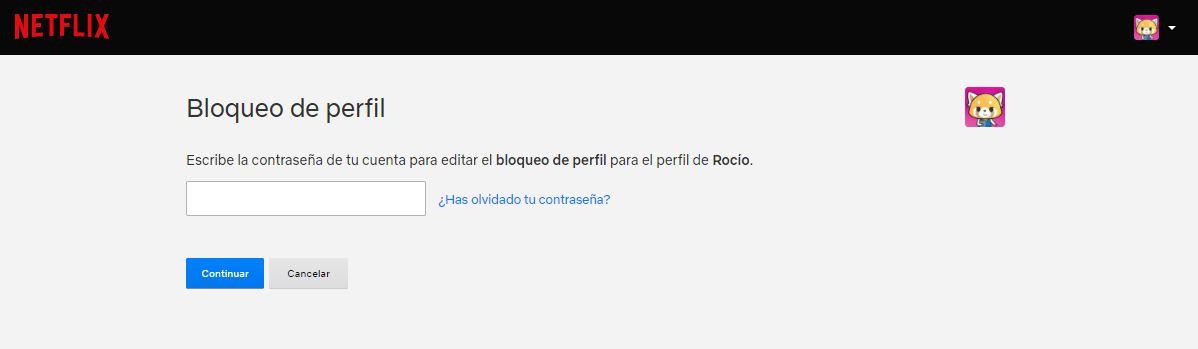
Calidad de reproducción de Netflix
Como recogíamos en el caso anterior, uno de los problemas es que las series o películas tardan mucho en cargar. A más calidad en la reproducción, más velocidad necesitamos tener en Internet. Si no lo hemos conseguido reiniciando el router o mejorando la cobertura del teléfono o la tablet o usando un cable, podemos modificar la calidad de reproducción.
Hay cuatro tipos de reproducción en Netflix:
- Automático, con uso de datos y calidad de vídeo predeterminados
- Bajo, con calidad de vídeo básica y hasta 0,3 GB por hora
- Mediano, con calidad de vídeo estándar y hasta 0,7 GB por hora
- Alto, con calidad de vídeo óptima, hasta 3 GB por hora en HD y hasta 7 GB por hora si tienes un dispositivo compatible con Ultra HD.
Esto es algo que podemos cambiar siguiendo estos pasos:
- Ve a la página web de Netflix.com
- Inicia sesión c
- Accede a tu perfil si hay varios creados y uno de ellos es el tuyo
- Selecciona la opción “Cuenta”
- Entra en el apartado “Mi perfil”
- Elige la sección “Configuración de reproducción”
- Ve a “Uso de datos”
Baja la calidad para que pueda verse correctamente.
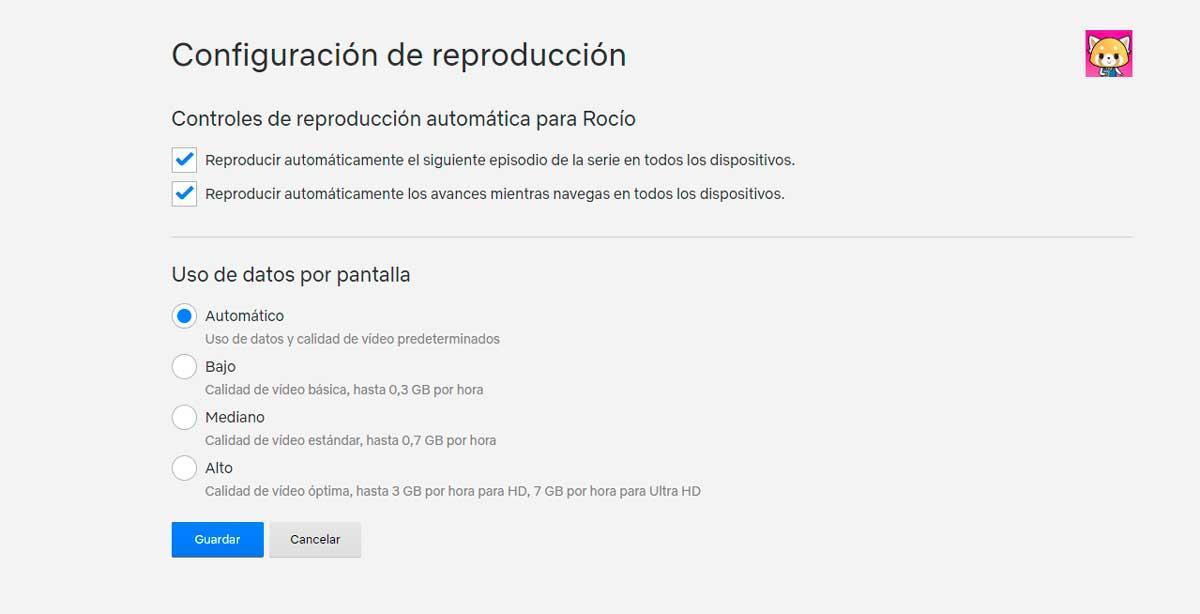
¿Es un dispositivo compatible?
Puede que hayas intentado entrar desde un dispositivo nuevo y no te deje sencillamente porque este no es compatible con Netflix. Si tienes un nuevo televisor y no te aparece la aplicación, deberías empezar a sospechar. Aunque hay cada vez más equipos y dispositivos compatibles con el servicio, hay algunos que no lo son, así que si tienes intención de usarlo desde un sitio en el que no has entrado antes puede ser este el problema.
Revisa la lista de dispositivos compatibles con Netflix, y prueba con alguno desde el que hayas accedido anteriormente para comprobar si funciona.
Problemas y soluciones en el navegador
Si los problemas son concretos en el navegador de tu ordenador, hay una serie de pasos específicos que podemos seguir.
Actualiza o cambia de navegador
Lo primero que os vamos a comentar es que estos problemas de reproducción pueden venir debidos por el simple hecho de disponer de una versión no actualizada de nuestro navegador web. En este caso, actualizamos a la última versión y comprobamos que funciona… En estos casos (y siempre, en realidad) es absolutamente recomendable actualizar el programa para así asegurarnos de que disponemos de la última versión.
Otra opción es que cambiemos de navegador. Es posible que uses Chrome o Edge, los más frecuentes. Pero no son los únicos y podemos probar Netflix en otros navegadores como puede ser Opera, Mozilla Firefox e incluso algunos menos utilizados como Brave. Si funciona cambiando de navegador ya sabes dónde está el problema y no es en tu cuenta en concreto.

Borrar cookies
Otra posible solución a la hora de reproducir Netflix de manera correcta en nuestro navegador de Internet es eliminando algunos de los datos que de manera automatizada estos van almacenando a medida que nos movemos por los diferentes portales web. Las cookies que se guardan a medida que estamos navegando puede ser que tengan algún problema y por eso nos dé problemas al ejecutar la plataforma de streaming.
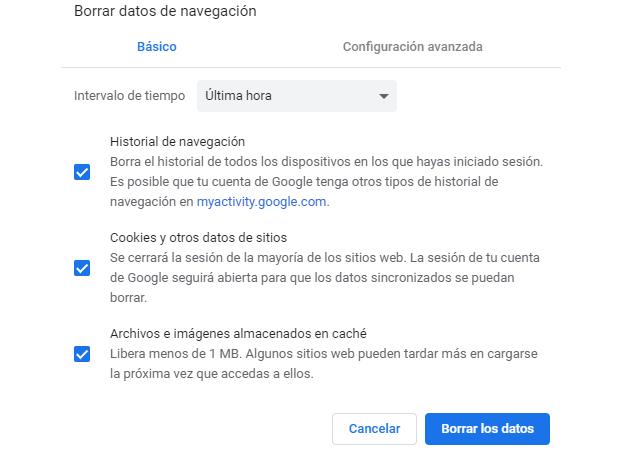
Lo mejor es, de vez en cuando, borrar estas cookies para así conseguir que ninguna que pueda estar corrupta nos estropee la experiencia con Netflix. En todos los navegadores existe una zona donde se borran que suele encontrarse en la configuración de este.
- En Chrome
Si ejecutamos Google Chrome tan solo debemos escribir en la línea de comando “chrome://settings/clearBrowserData“ y después pulsar en Borrar datos, asegurándonos de que en el desplegable de la parte superior pone Desde siempre. O desde los ajustes:
-
- Abre Google Chrome en tu ordenador
- Toca sobre los tres puntos de la barra de la esquina superior derecha
- Elige el apartado «Configuración» que encontrarás en el menú desplegable
- Una vez dentro del menú, ve a la barra de opciones en la parte izquierda
- Aquí, elige «Privacidad y seguridad»
- Abre Borrar datos de navegación
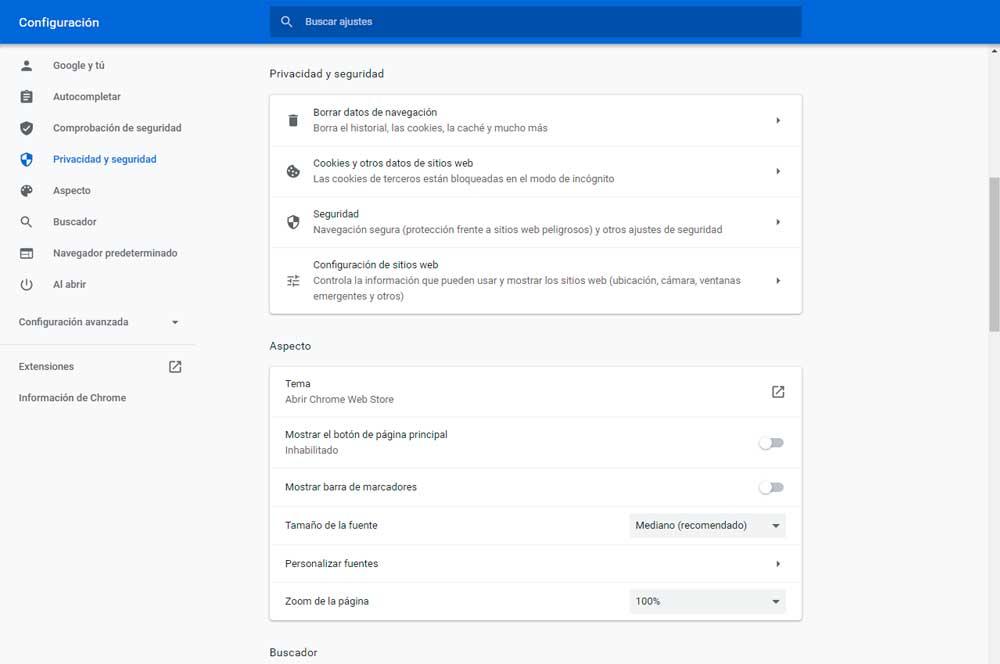
- En Firefox
Si por el contrario es Firefox el navegador que más utilizamos debemos realizar los siguientes pasos:
-
- Abre el navegador
- Ve al apartado de Herramientas
- Elige la opción de Opciones
- Haz clic en la pestaña de “Privacidad y seguridad”
- Busca al apartado “Cookies y datos del sitio”
- Pulsa en “Limpiar datos”
- Elige la opción “Cookies y datos del sitio”
- Confirma con el botón de “Limpiar”
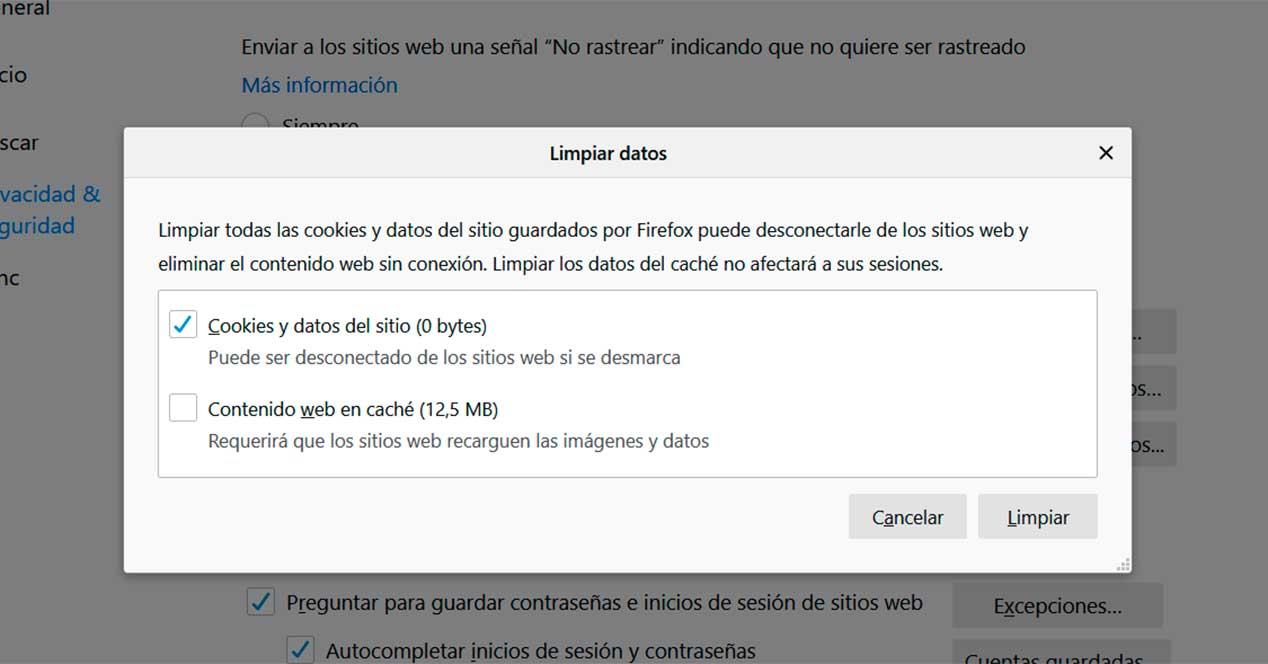
- En Safari
Si quieres eliminarlas en Safari desde tu ordenador Apple, también puedes hacerlo:
-
- Abre Safari
- Ve al apartado superior del navegador
- Pulsa en “Privacidad”
- Elige Cookies y datos del sitio web
- Marca la opción “Gestionar datos de sitios web…”
- Borra la información y los datos que quieras
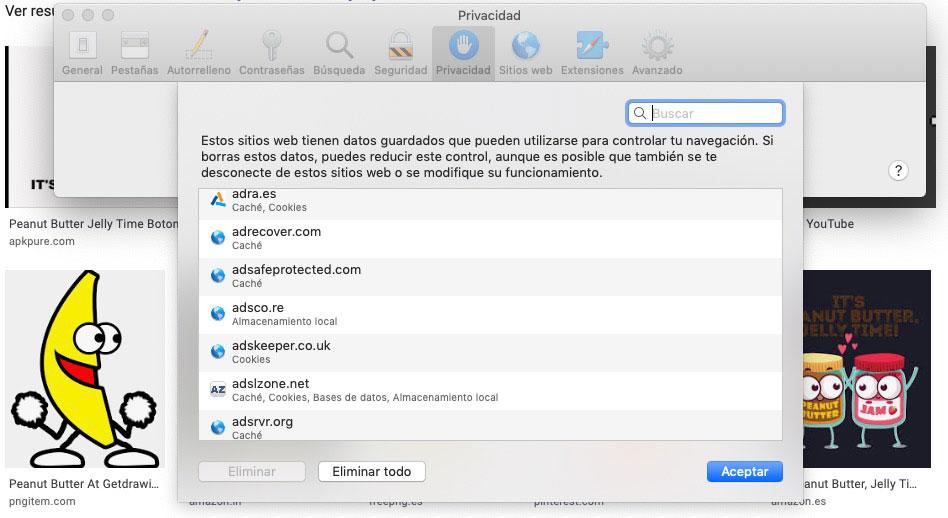
Reiniciar el software
Si el problema persiste podremos reiniciar el navegador a su configuración original para conseguir que todos los datos que tenga acumulados se borren y todo empiece de cero. Reiniciar el navegador puede ser uno de los pasos para solucionar los principales errores de Netflix y no tardaremos nada en comprobarlo. Depende de qué navegador tengas. De esta manera no deberíamos tener ningún problema, ya que el navegador está totalmente limpio.
- En Chrome
En Chrome podemos escribir en la línea de comandos “chrome://settings/” para después ir a Configuración Avanzada y luego pulsar en Recuperar ajustes y borrar. Después pulsamos en Restaurar la configuración a sus valores predeterminados, para después hacer clic en Restablecer configuración.
- En Microsoft Edge
Los pasos a seguir son los siguientes: Abrimos el desplegable lateral y pulsamos en Configuración. En la barra de búsqueda escribimos Borrar datos de exploración y pulsamos en Elegir lo que debe borrar. Cuando nos aparezca una lista de elementos los marcamos todos. No olvidemos pulsar en Mostrar más para que vean todos y en el desplegable superior poner Siempre. Una vez marcado pulsamos en Borrar ahora. Así podremos intentar de nuevo abrir Netflix.
¿No puedes abrir la aplicación de Netflix en el PC?
Algunos de los usuarios que usan la aplicación de Netflix para el escritorio en Windows 10 se han encontrado con ciertos problemas a la hora de abrir la aplicación. Si eres uno de ellos, a continuación, vamos a mostrar cómo solucionar los problemas que impiden abrir la aplicación de Netflix en Windows 10.
Entre los errores más comunes, los usuarios de Windows se encuentran con que Netflix no se abre, se bloquea o aparece una pantalla negra con un mensaje de error indicando que hay un error de configuración del sistema.
Actualizar todo
En cualquier caso, antes de nada, es conveniente comprobar que tengamos debidamente actualizado Windows 10, la aplicación de Netflix y los controladores de nuestra tarjeta gráfica. Si no es así, entonces debemos proceder a su actualización y comprobar si esto soluciona el problema. Para comprobar si hay actualizaciones pendientes en Windows 10 tenemos que abrir la página de Configuración y navegar por las opciones Actualización y seguridad > Windows Update > Buscar actualizaciones.
Para comprobar si hay actualizaciones pendientes para la aplicación de Netflix, abrimos la Tienda de Microsoft, hacemos clic en el botón del menú (tres puntos) que se muestra junto a nuestra foto de perfil y seleccionamos la opción descargas y actualizaciones. A continuación, hacemos clic en Buscar actualizaciones y comprobamos si hay alguna pendiente para la aplicación de Netflix.

Comprobar la velocidad y la zona horaria
Este tipo de errores también pueden estar causados por un archivo dañado de la propia aplicación de Netflix para Windows 10, la caché de la aplicación, una configuración de red incorrecta, etc.
Si nos encontramos una pantalla negra al intentar abrir la aplicación de la plataforma, lo primero que podemos hacer es volver a cerrar y abrir la aplicación. Si el problema continúa, entonces debemos comprobar la velocidad de nuestra conexión a Internet, ya que una conexión de baja velocidad puede causar algún tipo problema en la comunicación con el servidor de Netflix que hace que veamos la pantalla en negro.
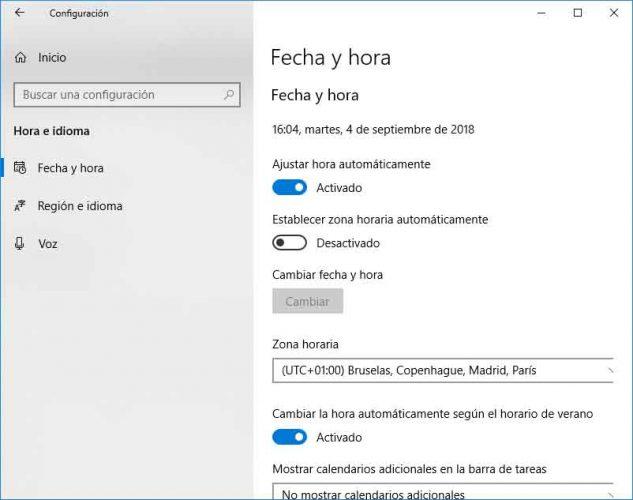
También es importante que revisemos si la configuración de nuestra zona horaria y configuración regional está correcta, ya que esto también puede ser causa de este problema. Para ello, vamos a la página de Configuración > Hora e idioma > fecha y hora y Región e idioma.
Vaciar caché DNS, cambiar DNS y actualizar Silverlitght
Una mala configuración de red puede hacer también que Netflix no funcione en el PC, por lo que es recomendable también vaciar la memora caché DNS del sistema y cambiar las DNS si es necesario también.
Algunos usuarios que se han encontrado problemas a la hora de abrir la aplicación de Netflix en Windows 10, aseguran que actualizar Silverlight les ha ayudado a solucionar el problema. Lo cierto es que Microsoft Silverlight debería actualizarse de forma automática a través de Windows update, sin embargo, dado que no es una actualización importante, puede que Windows haya priorizado otras actualizaciones y no tengamos Silverlight correctamente actualizado. En ese caso, podemos descargar e instalar de forma manual la última versión de Microsoft Silverlight desde este mismo enlace.
Comprobar el archivo mspr.hds
El archivo mspr.hds puede ser otro de los causantes de estos problemas a la hora de abrir la aplicación de Netflix en Windows 10, ya que este archivo es utilizado por Microsoft PlayReady uno de los programas de gestión de derechos digitales que utilizan la mayoría de aplicaciones de vídeo en streaming como es el caso de la de la plataforma estadounidense.
En este caso, lo que tenemos que hacer es borrar el archivo mspr.hds para obligar a Windows que cree uno nuevo. De esta manera, evitaremos problemas causados por este archivo si por cualquier cosa está corrupto. Para eliminar mspr.hds, abrimos el explorador de archivos, vamos a la unidad donde tenemos instalado el sistema operativo Windows, en el buscador del explorador escribimos mspr.hds y esperamos a encuentre el archivo.
Una vez finalizada la búsqueda eliminamos el archivo indicado en todas las rutas donde haya sido encontrado, reiniciamos el ordenador y una vez se ha iniciado nuevamente Windows 10, ya podemos probar a abrir de nuevo la aplicación de Netflix y comprobar si se ha solucionado el problema.
Restablecer la aplicación de Netflix
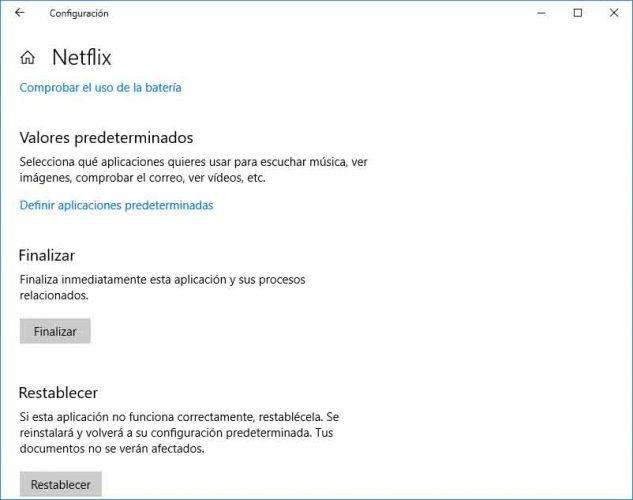
Si después de todo esto no hemos conseguido solucionar los problemas, también podemos probar a desinstalar y volver a instalar la aplicación de Netflix en Windows 10 o restablecerla desde la configuración del sistema. Para restablecer Netflix abrimos la página de configuración de Windows 10 y vamos hasta la opción Aplicaciones > Aplicaciones y características, seleccionamos la aplicación Netflix del listado que se nos muestra, entramos en las opciones avanzadas y en la siguiente página pulsamos sobre el botón Restablecer.
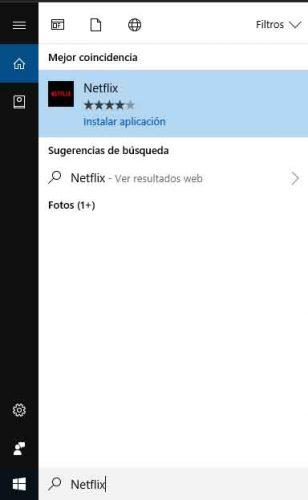
Si después de restablecer todo sigue igual, podemos desinstalarla y volverla a instalar. Para ello vamos al menú Inicio, buscamos la aplicación entre las instaladas, hacemos clic sobre ella y seleccionamos la opción desinstalar. Una vez hecho esto, vamos a la Tienda de Microsoft y la volvemos a instalar o bien escribimos Netflix en la caja de búsqueda de la barra de tareas y hacemos clic sobre ella en los resultados de la búsqueda.
Qué hacer si Netflix se bloquea en tu PC
En la mayoría de ocasiones, Netflix se bloquea justo después de que el usuario lance la aplicación e inicie sesión en su cuenta de la plataforma. Las principales causas de este problema suelen ser:
- Que el servidor de Netflix tenga problemas en ese momento.
- Que tengamos problemas de conexión a Internet.
- Que tengamos ciertos problemas de configuración en el equipo.
Sea cual sea el problema lo primero que debes hacer es comprobar si el servidor de la plataforma tiene algún problema y si esa podría ser la causa de que Netflix se bloquee al lanzar la aplicación en nuestro ordenador. Para ello, lo único que tienes que hacer es visitar la página de ayuda de la compañía. Desde esta página podrás saber si el servidor de Netflix funciona correctamente o si por el contrario, está caído en estos momentos.
Si el servidor está caído no nos quedará más remedio que esperar a que vuelva a estar operativo, mientras que si el servidor funciona correctamente y seguimos con problemas cuando usamos la aplicación de Netflix, podemos probar a reproducir el contenido de Netflix desde nuestro navegador.
Si tengo una VPN o servidor Proxy
Si hacemos uso de una red virtual privada, más conocida como VPN (algo que muchos usuarios han hecho para tratar de saltarse las restricciones de geo bloqueo establecidas por la plataforma) y nos encontramos con que Netflix se bloquea y no funciona, tendremos que optar por desactivar nuestra VPN.
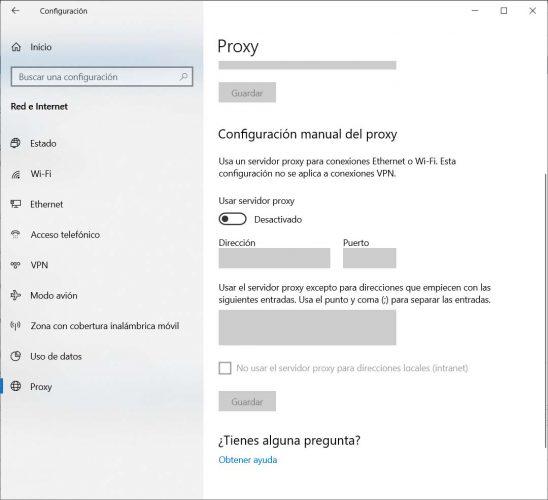
En el caso de que usemos el Proxy de Windows y nos encontremos con el mismo problema, tendremos que desactivarlo. Para ello, basta con abrir la página de configuración de Windows y navegar hasta la opción Red e Internet > Proxy y deslizar el interruptor del servidor proxy a la posición OFF.
Comprobar la configuración de nuestro equipo
Una de las principales configuraciones que puede afectar al correcto funcionamiento de la aplicación de la plataforma estadounidense es la fecha y la hora del sistema. Por lo tanto, es importante que comprobemos la fecha y hora de nuestro equipo si la aplicación de Netflix se bloquea nada más abrirla, pues si esto está mal podría darnos fallo.
Otra característica importante para el correcto funcionamiento de la aplicación para escritorio de la plataforma es el complemento Microsoft Silverlight. Este complemento tiene un importante papel en la transmisión del contenido de Netflix. En el caso de que el complemento no esté debidamente actualizado, nos podemos encontrar con estos problemas y ver cómo Netflix se bloquea en nuestro equipo.
Para asegurarnos que contamos con la última versión de Microsoft Silverlight y que no tenemos ningún problema con él, lo mejor será que lo desinstalemos completamente del ordenador y lo volvamos a instalar. Para hacerlo:
- Abrimos una ventana Ejecutar en Windows 10 pulsando Win+R.
- Escribimos el comando appwiz.cpl.
- A continuación, pulsamos Enter o bien abrimos la ventana de programas y características del panel de control.
- Una vez ahí, seleccionamos el complemento Microsoft Silverlight.
- Ahora hacemos clic sobre él con el botón derecho del ratón y seleccionamos la opción Desinstalar.
- Una vez se ha desinstalado el complemento tenemos que reiniciar el sistema.
- Por último, tenemos que reinstalarlo.
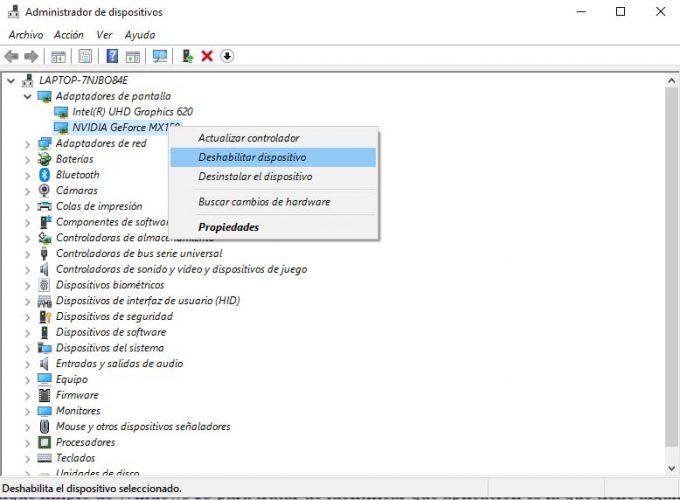
Otra opción a probar si Netflix se bloquea en nuestro PC, es actualizar los drivers de la tarjeta gráfica ya que, si contamos con un driver obsoleto, podemos toparnos con problemas a la hora de reproducir contenido desde la aplicación de Netflix. Para ello:
- Abrimos el Administrador de dispositivos con el comando Win+X.
- Desplegamos la opción Adaptadores de pantalla.
- Hacemos clic con el botón derecho sobre nuestra tarjeta gráfica.
- Seleccionamos la opción Actualizar controlador.
¿Y si es por una aplicación de terceros?
En alguna ocasión, nos podemos encontrar con que alguna aplicación de terceros o programas de seguridad –como los propios antivirus- pueden tener ciertas incompatibilidades con la aplicación de la plataforma estadounidense. En ese caso, lo mejor será hacer un arranque limpio de Windows 10 para tratar de identificar qué aplicación es la que tiene algún problema de compatibilidad con Netflix y hace que se bloquee.
La última solución: desinstalar
Si hemos probado con todo esto y aun así Netflix se bloquea en nuestro PC, podemos probar a desinstalar la aplicación de escritorio de la plataforma y volver a instalarla nuevamente. Para ello, lo único que tenemos que hacer es ir a la opción Programas y características del panel de control de Windows, seleccionar Netflix pulsar en desinstalar. Una vez hecho esto, vamos de nuevo a la página oficial de la plataforma, descargamos la aplicación y la instalamos de nuevo en el ordenador. Ahora, ya podemos comprobar si al lanzar la herramienta e iniciar sesión en ella Netflix se bloquea de nuevo o hemos solucionado el problema.
Además de los problemas con el bloqueo de la plataforma, otra de las situaciones más frecuentes es que Netflix esté en otro idioma. Es decir, nuestro perfil puede aparecer de buenas a primeras en otro idioma, al igual que los subtítulos o el audio de los contenidos que reproducimos. Si es así, desde el anterior enlace podemos ver qué podemos hacer para solucionarlo.
Contactar con Netflix
Si no se resuelven los problemas, lo mejor será contactar directamente con Netflix, para que sean ellos los que nos puedan mostrar la mejor de las soluciones a nuestro problema. Si nada de lo anterior te ha servido, es probable que se haya cancelado tu cuenta o que el problema de Netflix no esté entre los más habituales. En ese caso, puedes contactar.
Lo podremos hacer mediante su aplicación para móvil siguiendo estos pasos:
- Abrimos la aplicación.
- Tocamos en las tres líneas de la esquina inferior derecha. Así se abre el Menú.
- Vamos hasta el final de la pantalla y pulsamos en Ayuda. Aquí encontrarás una serie de opciones.
- Ahora vamos hasta el final de la página y encontraremos dos formas de contactar con el servicio de atención al cliente. A través de chat o bien de llamada. Si llamamos desde aquí, nos llevará automáticamente a la app de teléfono para comenzar la llamada.
Si queremos llamar directamente debemos saber que la asistencia en español está disponible 10:00 a 22:00 CET, aunque podremos llamar a cualquier hora si no nos importa hablar en inglés, ya que este servicio está presente las 24 horas de día, los 7 días de la semana. El número es: 900 943 249.
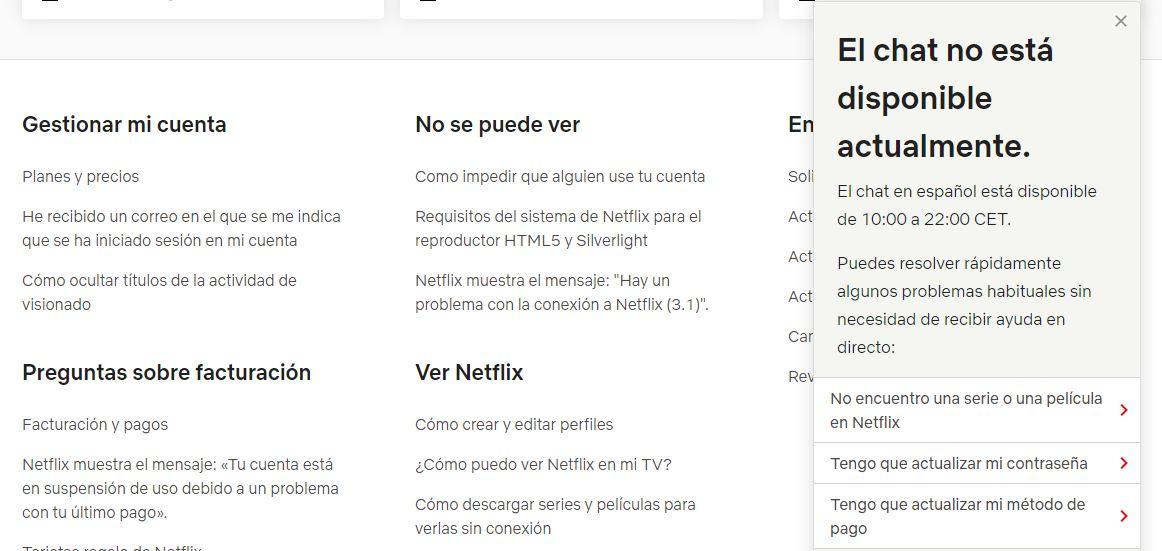
El Chat en español está operativo de 10:00 de la mañana a 22:00 horas CET. El chat no permite opción en inglés, sino que tienes que contactar dentro de los horarios que te indica.

